“輔助說明”選單的妙用
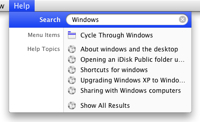 在 Macworld 的這篇文章提到 10.5 “輔助說明”選單的其中一項妙用;在 Leopard 新系統中,按下任一程式選單列的“輔助說明”,它不再只是開啟一個迷你瀏覽器,讓您檢閱該程式的輔助說明而已,現在還會顯示一個下拉式選單,並直接提供搜尋欄位讓您進行查找,您可快速找到相關的說明主題,直接選取並跳至該主題閱讀。不過,這個新“輔助說明”系統的真正威力似乎是在這個搜尋欄位...
在 Macworld 的這篇文章提到 10.5 “輔助說明”選單的其中一項妙用;在 Leopard 新系統中,按下任一程式選單列的“輔助說明”,它不再只是開啟一個迷你瀏覽器,讓您檢閱該程式的輔助說明而已,現在還會顯示一個下拉式選單,並直接提供搜尋欄位讓您進行查找,您可快速找到相關的說明主題,直接選取並跳至該主題閱讀。不過,這個新“輔助說明”系統的真正威力似乎是在這個搜尋欄位...
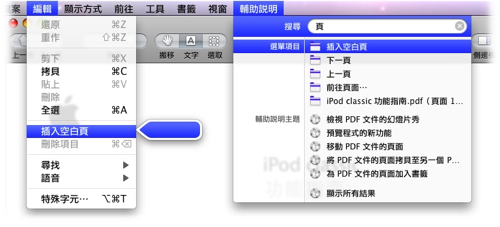
您可以試著輸入一兩個字,而這個“輔助說明”功能會搜尋該程式中,與您搜尋詞相關的資訊,不僅僅是應用程式隨附的輔助說明文件,它也會搜尋程式的相關選單項目。您只要選擇任一搜尋結果,系統就會打開選單,跳到該選單項目,並反白標示,還有一個“活生生”的藍色箭頭提示您,該選單項目的位置。
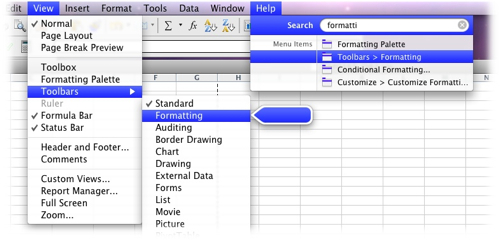
Microsoft Excel 也適用 Leopard “輔助說明”的新功能
此外,您知道可以透過鍵盤快速鍵 ⇧-⌘-/ 來呼叫這個輔助說明的搜尋欄位嗎?現在您可以快速取得“輔助說明”,並且輸入關鍵字來找到所需的選單指令;當然,這樣的方式應該是適用於一些平常較少用到的選單項目,或者沒有設定快速鍵的選單項目,“輔助說明”此時正可以派上用場。
不錯的是,一些並未針對 Leopard 發佈更新的程式或以 Rosetta 執行的程式 (如 Microsoft Office) 也適用。現在就按下快速鍵試試看吧!
link: Use 10.5's Help on menu items (Macworld)


